Los videos necesitan subtítulos. Estos textos permiten a los espectadores conectarse visualmente con su contenido, sin importar si están viendo Parasite en Netflix, las últimas payasadas de PewDiePie en YouTube o Jimmy Fallon en Facebook.
Además, cada espectador tiene preferencias únicas. A algunos les gusta mantener el audio apagado; algunos prefieren leer subtítulos además de escuchar el audio. Para satisfacer estos gustos individuales, necesita videos inclusivos que resuenen mejor con la audiencia, algo que es posible al agregar archivos SRT.
Los archivos SRT, también conocidos como archivos SubRip Subtitle, son un archivo de texto sin formato que le permite editar y controlar exactamente lo que se muestra en la pantalla de su espectador. Contienen información crítica relacionada con los subtítulos de su video, como las marcas de tiempo de inicio y finalización de su texto y el número secuencial de subtítulos.
¿Alguna vez se preguntó cómo el texto del video siempre coincide con el audio? Ahora ya sabes la respuesta.
El hecho de que los archivos SRT aumenten su tasa de participación en las redes sociales, amplíen su alcance global y mejoren su puntaje de video de YouTube es otro beneficio.
¿Emocionado por saber más? Aquí hay una descripción general de 5 segundos sobre cómo crear un archivo SRT:
- Regístrese para obtener una cuenta VEED.
- Seleccione Crear nuevo proyecto en el tablero principal.
- Sube tu video final desde tu dispositivo o Dropbox. También puede copiar y pegar un enlace de YouTube o grabar un video nuevo. VEED es bastante flexible.
- Seleccione Subtítulos en la barra de herramientas lateral y haz clic en Transcripción automática para generar subtítulos.
- Elija el idioma en el que está su video para comenzar a generar subtítulos.
- Revise rápidamente la ortografía y la gramática. No quieres errores tontos en tus subtítulos, ¿y tú?
- ¡Vaya a 'Opciones' y haga clic para descargar el archivo SRT y listo!
Ejemplo de archivo SRT (¿Qué aspecto tienen?)
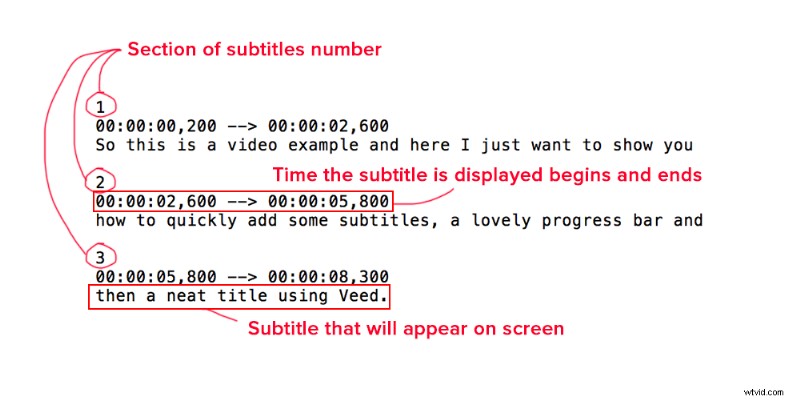
Así es como se ve un archivo SRT para un video de 9 segundos, completo con tres secciones, tres marcas de tiempo y tres textos.
- Cada sección numerada (1, 2, 3) indica el texto exacto que se mostrará en la pantalla.
- Justo debajo de eso, encontrará las marcas de tiempo de inicio y finalización de esa sección en particular (00:0000,200 - -> 00:00:02,600), que es cómo la computadora sabrá qué texto mostrar en qué momento.
- Finalmente, verá el texto real ("Así que este es un ejemplo de video y solo quiero mostrártelo") que se mostrará en la pantalla durante el período de tiempo especificado de esa sección en particular.
Las 3 mejores formas de crear archivos SRT (según su presupuesto y tiempo disponible)
Un archivo SRT es una solución simple y casera para agregar subtítulos a su contenido de video, pero puede resultar abrumador si no cuenta con la orientación o las herramientas adecuadas.
A continuación se muestra la lista de las tres mejores formas de crear archivos SRT según su presupuesto y disponibilidad.
#1 TextEdit/Bloc de notas:si tiene un presupuesto de cero dólares y no le importa tener que escribir cosas
Si no tiene el presupuesto para comprar un editor de video premium, puede usar el viejo editor de texto en su computadora. Los usuarios de Mac tienen TextEdit predescargado en sus dispositivos, mientras que los usuarios de Windows pueden usar Bloc de notas .
Descargo de responsabilidad: Este método puede alargarse dependiendo de la duración del video. Así que asegúrese de despejar su horario y estar preparado para escribir, ¡mucho!
Para usuarios de Mac:
- Abre TextEdit en tu Macbook.
- Escriba el número 1 para indicar el inicio de la primera secuencia de subtítulos. Luego presiona Entrar .
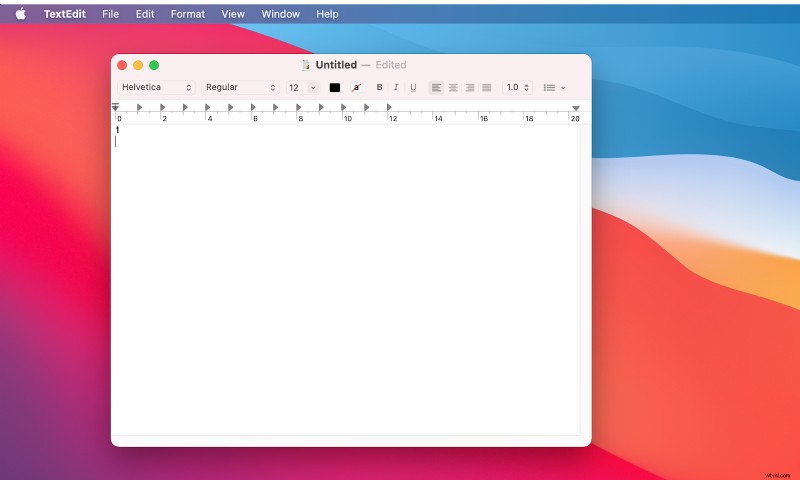
- Escriba el código de tiempo inicial y final de esta sección con el siguiente formato:horas:minutos:segundos,milisegundos – -> horas:minutos:segundos,milisegundos
- Pulse Intro .
- En la siguiente línea, comience a escribir sus subtítulos. En general, es mejor limitar los subtítulos a 32 caracteres, con dos líneas para cada subtítulo, para evitar abrumar al espectador. Además, a nadie le gusta una pantalla desordenada.
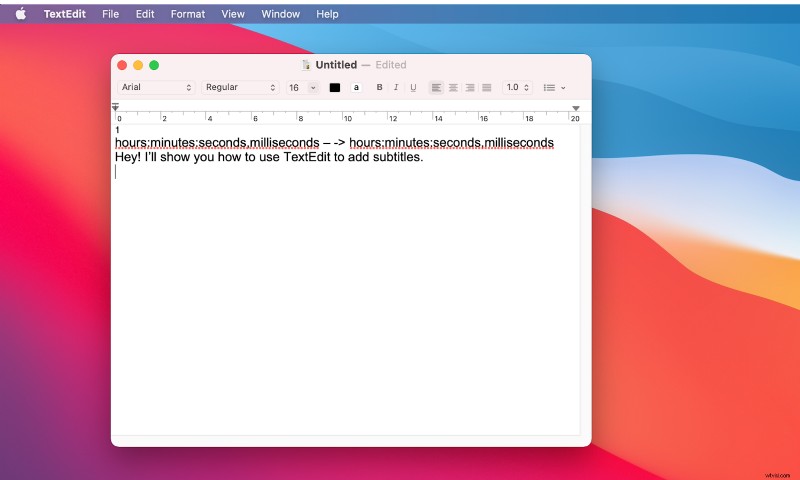
- Una vez que haya terminado de escribir la última línea de texto en la secuencia, presione Intro dos veces. Asegúrese de dejar una línea en blanco antes de comenzar una nueva secuencia de subtítulos.
- Escriba el número 2 después de la línea en blanco. Esto indicará el comienzo de la segunda secuencia de subtítulos.
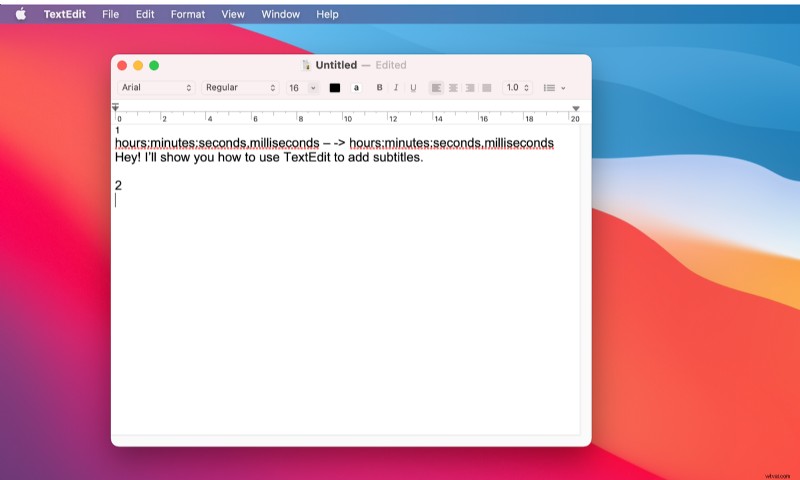
- Repita los pasos anteriores hasta que complete su transcripción.
- A continuación, debe guardar su archivo como .srt . Haga clic en Formato , seguido de Hacer texto sin formato en la barra de menú superior. Haz clic en Aceptar .
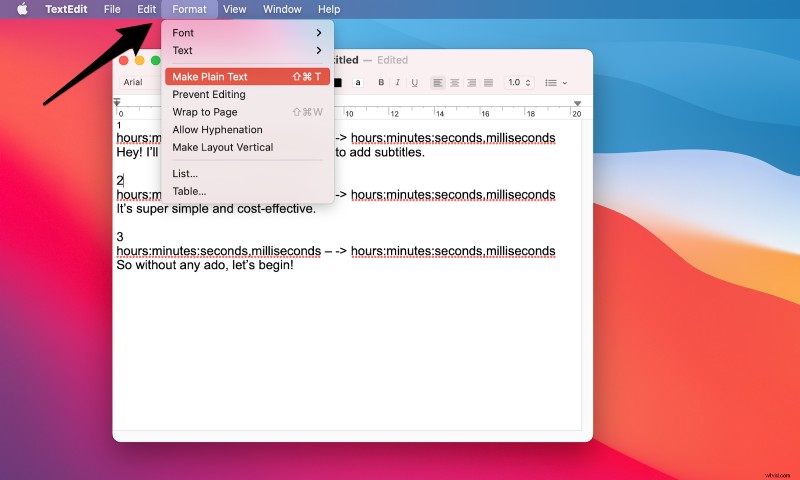
- Seleccione Archivo y luego Guardar . Debajo de Guardar como opción, escriba el nombre de su archivo antes de cambiar la extensión del archivo de .txt a .srt . Desmarque Si no se proporciona ninguna extensión, use ".txt" . Finalmente, seleccione Guardar .
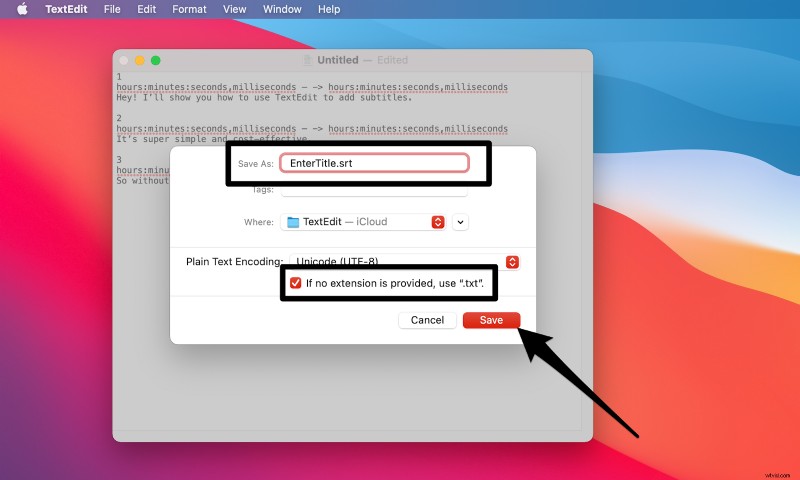
¡Felicitaciones! Ahora puedes subir subtítulos a tus videos.
Para usuarios de Windows:
Crear un archivo SRT para Windows es similar a Mac. No es broma. La única diferencia es que en lugar de TextEdit, usa el Bloc de notas.
Este es el aspecto que debería tener el formato cuando crea un archivo SRT en TextEdit o Notepad:
[Sección del número de subtítulos]
[Hora en que comienza la visualización del subtítulo] –> [Finaliza la hora en que se muestra el subtítulo]
[Subtítulo]
Para obtener el formato correcto de la marca de tiempo, muestre:
[horas]:[minutos]:[segundos], [milisegundos]
¿Qué más pueden hacer TextEdit o Notepad?
TextEdit y Notepad son justo lo que esperas que sean:un editor de texto simple donde escribes. Nada lujoso.
- Edición colaborativa: ¿Te sientes cansado de escribir todo el rato? No hay problema, puedes tener a alguien más de tu parte.
- Capacidades de codificación: TextEdit ofrece funciones de codificación, como resaltado de sintaxis, autocompletado, buscar y reemplazar, etc. No es que los necesites, pero solo queríamos hacértelo saber.
Rev. n.º 2:si desea que el archivo SRT sea lo más preciso posible, quiere ahorrar tiempo y tiene un presupuesto más alto para facturar por minuto
Rev es un servicio de transcripción de audio y video súper popular que está listo para hacer todo el trabajo duro por usted de manera precisa y confiable, siempre que tenga el presupuesto para acomodar su facturación por minuto.
Debe realizar un pedido con Rev para subtítulos o subtítulos de video, después de lo cual un equipo examinado de autónomos nativos transcribirá su video en formato SRT. Puede enviar el video cargándolo directamente desde su computadora, compartiendo una URL pública o automatizando las cargas con API, Zapier o usando integraciones de plataformas de video.
No importa cuán difícil sea el audio, la diversidad del acento o la cantidad de oradores, Rev puede entregar y entregar bien. Echemos un vistazo a cómo puede usar esta herramienta para crear un archivo SRT.
- Vaya a la página del servicio de subtítulos de Rev y seleccione Empezar .
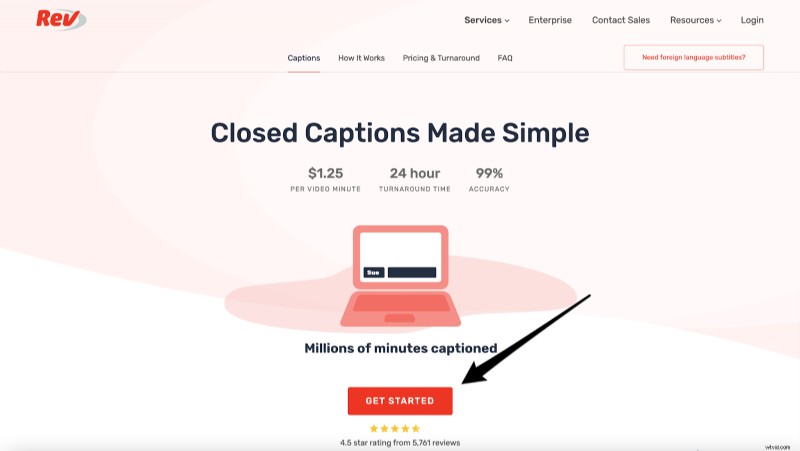
- Decide cómo quieres compartir tu video. Puede cargar su archivo desde su computadora o pegar una dirección web pública. Alternativamente, también puede cargar videos directamente desde YouTube o Vimeo.
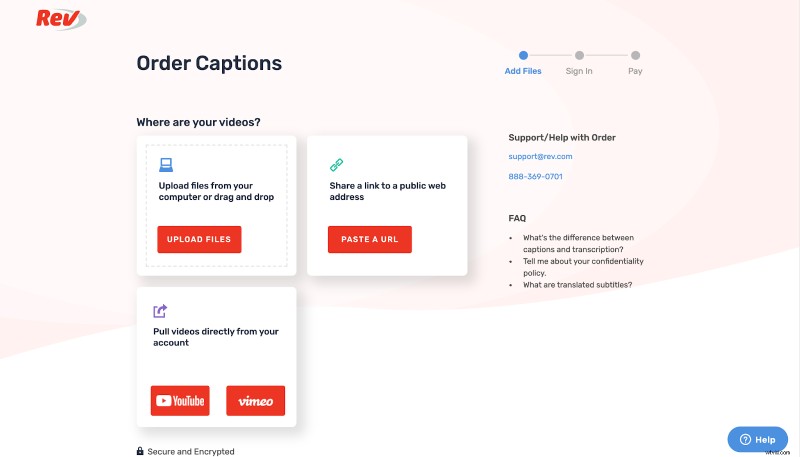
- Después de agregar el video, todo lo que queda es pagar. Tenga en cuenta que su total se calcula en $ 1.25 por minuto, por lo que cuanto más largo sea su video, mayor será el cargo. Haga clic en Pagar botón para finalizar el trato.
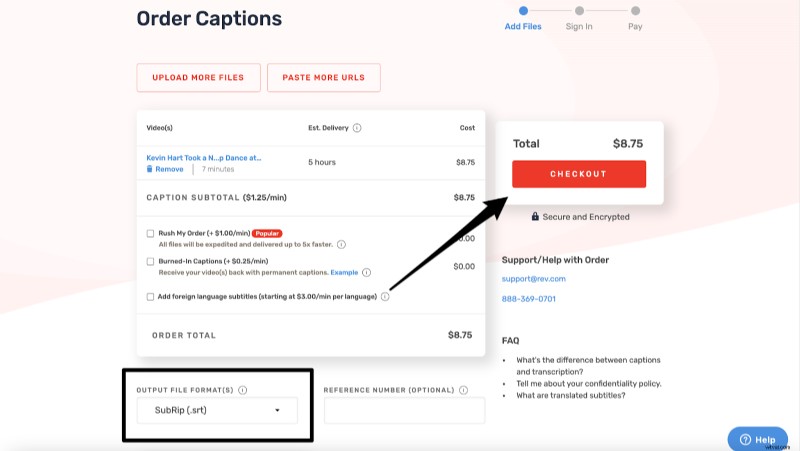
¡Y eso es! La red de trabajadores independientes de Rev hará su magia y le dará un archivo con una precisión de casi el 99 %.
Observe cómo el Formato de archivo de salida se establece automáticamente en SubRip (.srt) en la página de pago? Sí.
¿Qué más puede hacer Rev?
- Transcripción: Puede realizar pedidos para transcribir sus videos con Rev. Todas sus transcripciones se entregan como documentos editables y compartibles.
- Subtítulos en vivo para Zoom: Las reuniones en línea en Zoom son la norma ahora. Para ayudar a los miembros del equipo a comunicarse mejor y de manera más efectiva, Rev ofrece un servicio de subtítulos en vivo que agrega automáticamente subtítulos en tiempo real a las reuniones y seminarios web de Zoom.
- API de voz a texto: El modelo de reconocimiento de voz de Rev se basa en más de 50 000 horas de datos de capacitación representativos, lo que lo convierte en uno de los modelos más confiables y rápidos del mercado. Puede integrar directamente su API para crear soluciones humanas y automáticas de voz a texto en su producto o servicio para generar automáticamente transcripciones, subtítulos y subtítulos, sin restricciones de idioma.
- Título: Este servicio es lo que discutimos anteriormente. El servicio de subtítulos ocultos de Rev ayuda a maximizar el valor de sus videos existentes al permitir que sus espectadores disfruten de su contenido incluso con el audio apagado. En realidad, es muy similar a su servicio de Transcripción.
- Borrador: Rev puede usar inteligencia artificial para transcribir su archivo de video en minutos. Sin embargo, la transcripción automática no es 100 % precisa (de ahí el nombre "Aproximado"), por lo que es crucial ejecutar un corrector ortográfico antes de publicar el archivo.
#3 VEED:si desea una herramienta precisa de edición de video y archivos SRT en uno por una tarifa mensual o anual razonable
VEED es un increíble editor de video en línea que hace que el video sea fácil. Y no, no somos nosotros tocando nuestra propia trompeta.
✅ ¿Hacer videos impresionantes? Controlar.
✅ ¿Cortar, recortar, recortar videos? Controlar.
✅ ¿Agregar subtítulos y crear archivos .srt? ¡Compruebe dos veces!
Desde presentaciones comerciales hasta videos de revisión y vlogs, puede usar esta herramienta para editar y mejorar, incluso si no tiene experiencia en edición de videos. A continuación se muestra un desglose paso a paso de cómo crear un archivo SRT con VEED.
- Haga clic aquí para crear una cuenta VEED gratuita. La plataforma ofrece un registro de enlace mágico, lo que hace que el registro sea súper rápido y conveniente.
- Seleccione Crear nuevo proyecto desde el tablero principal. Intente cargar un video en su forma final, con todas las ediciones y cortes realizados. Si edita el video después de crear el archivo SRT, las marcas de tiempo ya no coincidirán con el video real.
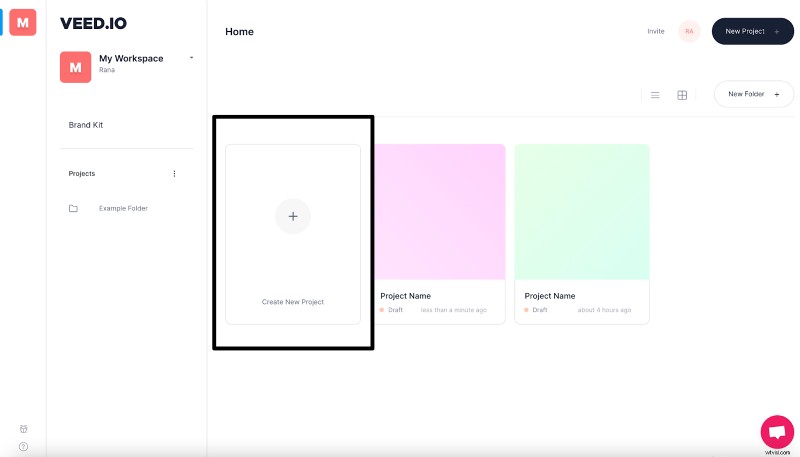
- Sube el video directamente desde tu dispositivo o Dropbox. También es posible pegar un enlace de YouTube o grabar un video nuevo, algo que puede ser increíblemente útil para los vloggers. Conveniente, ¿verdad?
- Una vez completada la carga, haga clic en Subtítulos en la barra de herramientas a su izquierda y luego seleccione Transcripción automática .
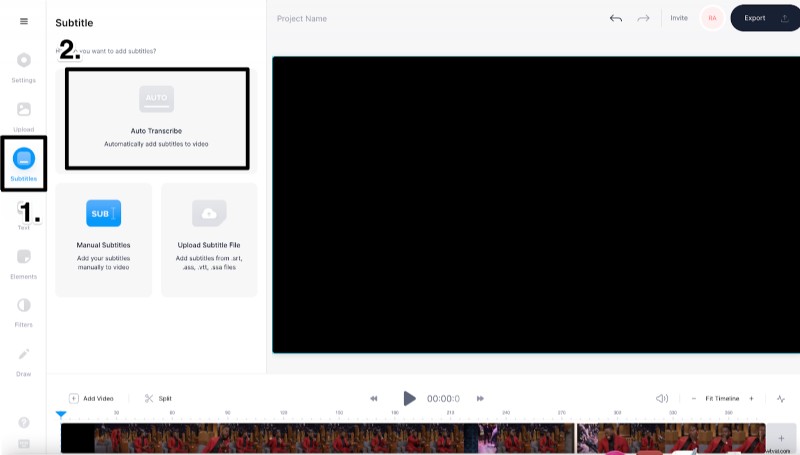
- Elija el idioma en el que está su video. Esto transcribirá automáticamente todo el audio de su video a texto y lo colocará en las marcas de tiempo correctas.
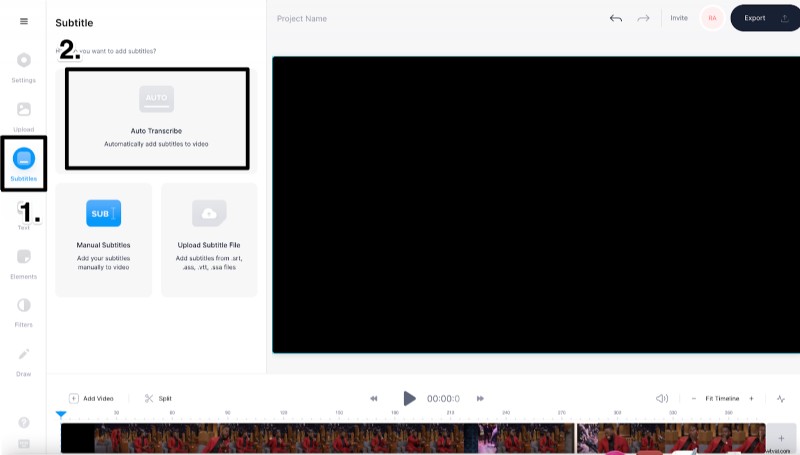
- En este punto, todos sus subtítulos se generarán automáticamente. Aunque el generador de subtítulos VEED tiene una precisión del 95 %, todavía puede cometer errores cuando se trata de nombres y otras palabras desconocidas. Precisamente por eso te recomendamos revisar la ortografía y la gramática usando el editor SRT a tu izquierda. Solo para estar seguro.
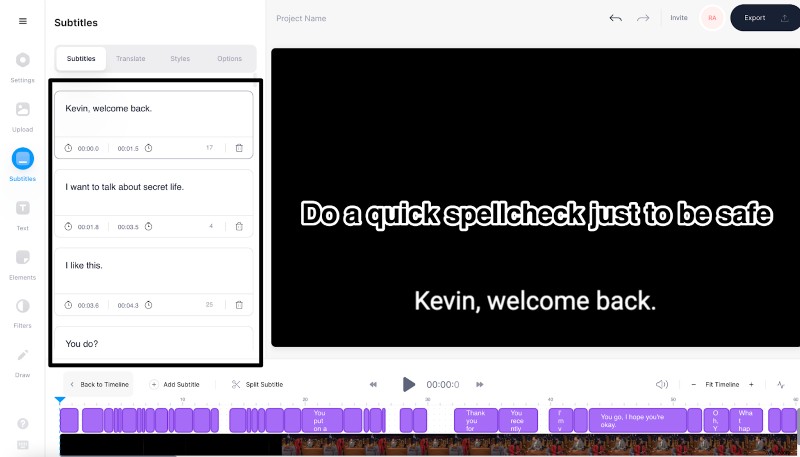
- ¿Te gusta lo que ves? A continuación, deberá descargar el archivo SRT. Haga clic en Opciones de la barra de menú superior. Asegúrate de Descargar subtítulos está configurado en el formato .srt.
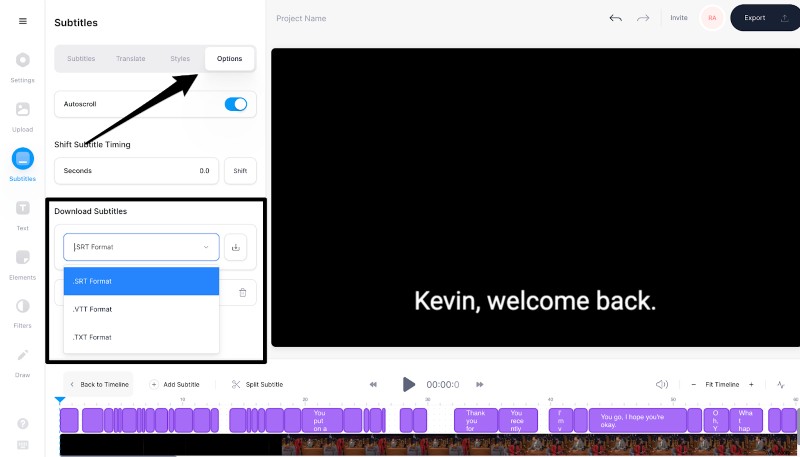
¡Voilá! Ha creado sin esfuerzo un archivo SRT de su video en minutos.
¿Qué más puede hacer VEED?
VEED viene con toneladas de increíbles herramientas para simplificar la edición y transcripción de videos en línea. Además de agregar sus archivos SRT, puede simplificar su texto y encargarse de todo lo que pueda necesitar, incluyendo:
- Generación automática de subtítulos para videos
- Traducir los subtítulos de tu video
- Agregar visualizadores de audio y música
- Cambia el tamaño de tus videos para las principales plataformas sociales
- Grabarse a sí mismo y a su pantalla con el grabador de pantalla
- Editar tus videos de podcast
- Crear GIF a partir de tus videoclips
¡Y eso es solo rascar la superficie!
Actualmente, VEED ofrece dos niveles de precios:
- Básico:desde $12/mes cuando se factura anualmente
- Pro:desde $24/mes cuando se factura anualmente
Si bien el plan Básico contiene la mayoría de las funciones de nivel básico, incluidos los subtítulos, Pro sería la mejor opción para aquellos que necesitan crear toneladas de videos y necesitan más personalización. Además, la descarga del archivo SRT solo es posible con el plan Pro. Además, puede probar la mayoría de las funciones registrándose para obtener una cuenta de prueba gratuita que es perfecta para proyectos únicos de 10 minutos de duración.
Avanzando...
Has creado un archivo SRT. ¡Excelente! Ahora analicemos cómo puedes subirlo a YouTube, Facebook y LinkedIn.
Cómo subir su archivo SRT a YouTube
Recomendamos totalmente agregar archivos SRT a todos sus videos de YouTube. Esto no solo hará que su contenido sea más inclusivo, sino que también lo ayudará a subir más alto en la escala de SEO.
¡A Google le encantan los videos con subtítulos precisos y claros! Además, dado que puede extraer etiquetas y marcas de tiempo de su video y archivo, sus posibilidades de convertirse en el fragmento de video destacado mejoran significativamente como nuestro video Cómo agregar subtítulos a un video automáticamente (2021).
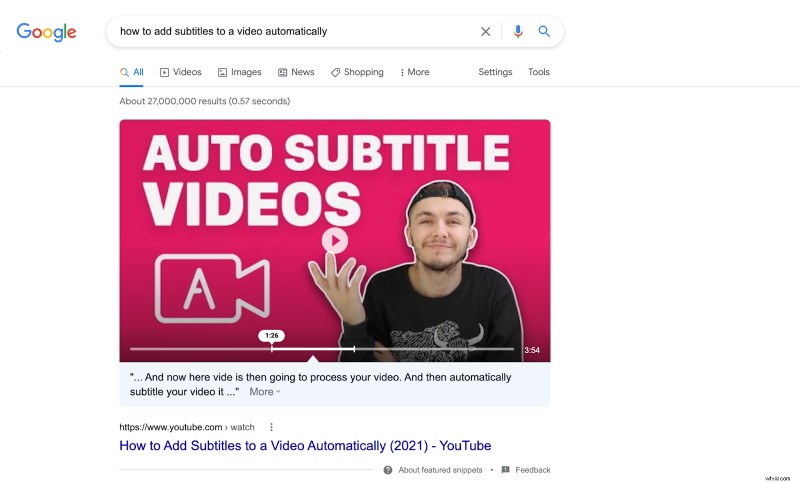
Así es como se hace:
- Abre YouTube Creator Studio.
- Haga clic en Subtítulos en su lado izquierdo y seleccione el video al que desea agregar esos subtítulos.
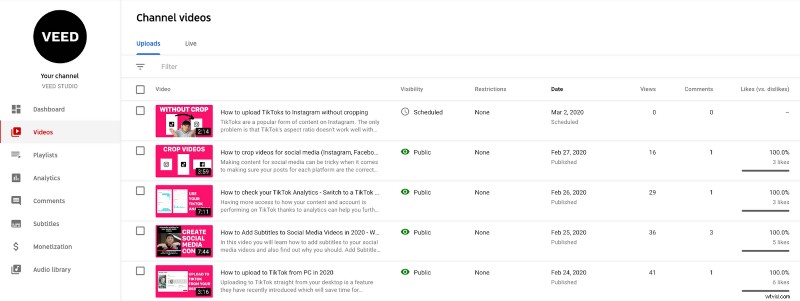
- Seleccione el botón azul Agregar idioma para indicar el idioma en el que están tus subtítulos. Haz clic en Agregar debajo de Subtítulos sección cuando aparece una nueva lista de idiomas en su pantalla.
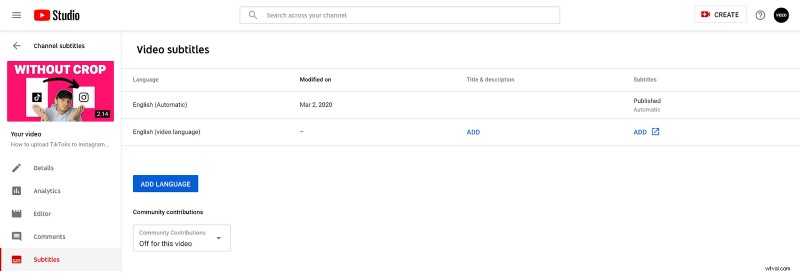
- Accederás al editor de subtítulos de YouTube. Aquí, haga clic en Subir un archivo y elija el archivo SRT que desea cargar. ¡Y listo!
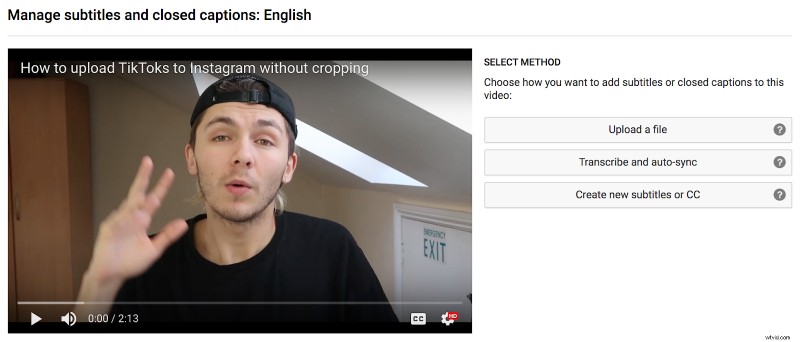
Cómo subir su archivo SRT a Facebook
Más de 2850 millones de personas utilizan activamente Facebook. ¡Ese es un número ENORME! Entonces, naturalmente, desea asegurarse de que su contenido llegue a la mayor cantidad de personas posible, por lo que es imprescindible agregar subtítulos a sus videos de Facebook desde su página de Facebook.
- Se le guiará a través de todo el proceso de creación cuando comience la carga. Aquí es donde agregará su archivo SRT.
- Haga clic en Subtítulos y subtítulos (CC) sección para cargar el archivo SRT a su video. También puede agregar varios otros archivos SRT para admitir diferentes idiomas.
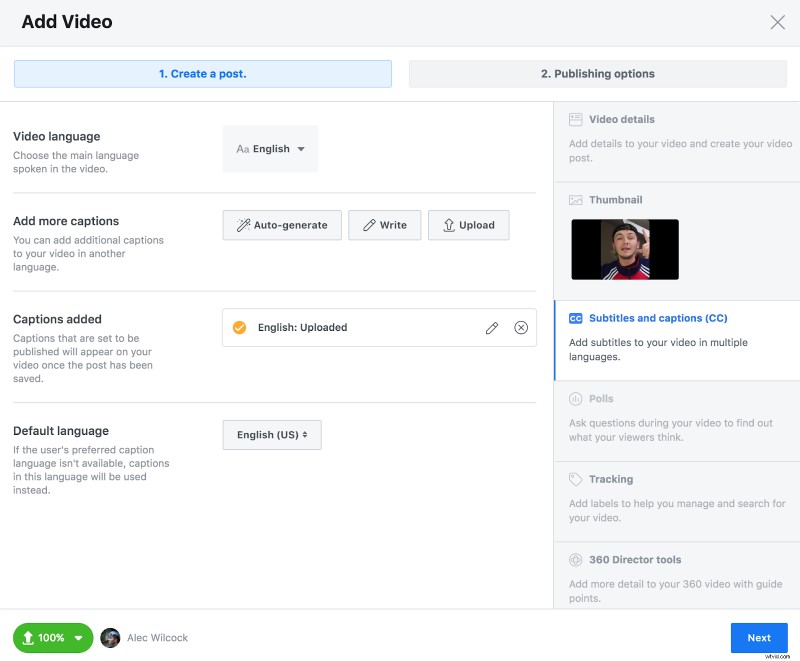
Note: If you see an error message on your screen, it means your SRT file is in the wrong format. You have to rename every SRT file depending on what language they are in and re-upload. For instance, when uploading SRT files for French, your file name can be something like Test file video.fr_FR.srt .

Unfortunately, if you want to add closed captions to your videos from your personal Facebook page, you have to follow a different set of steps. Not that it's difficult! You just have to remember a few extra steps.
- Upload a video as you normally would, i.e, click on Photo/Video from your Facebook homepage.
- Once that’s done, go to the video post and select Edit video .
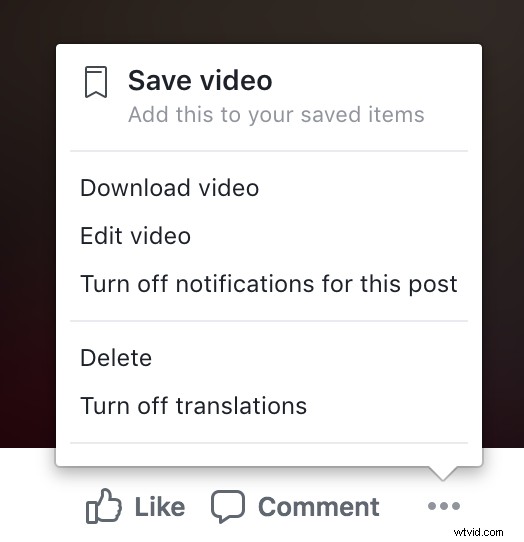
- You’ll be directed to a page where you can edit the video’s thumbnail, description, and subtitles.
- Under the Captions section, click on Choose file and select the SRT file for that video.
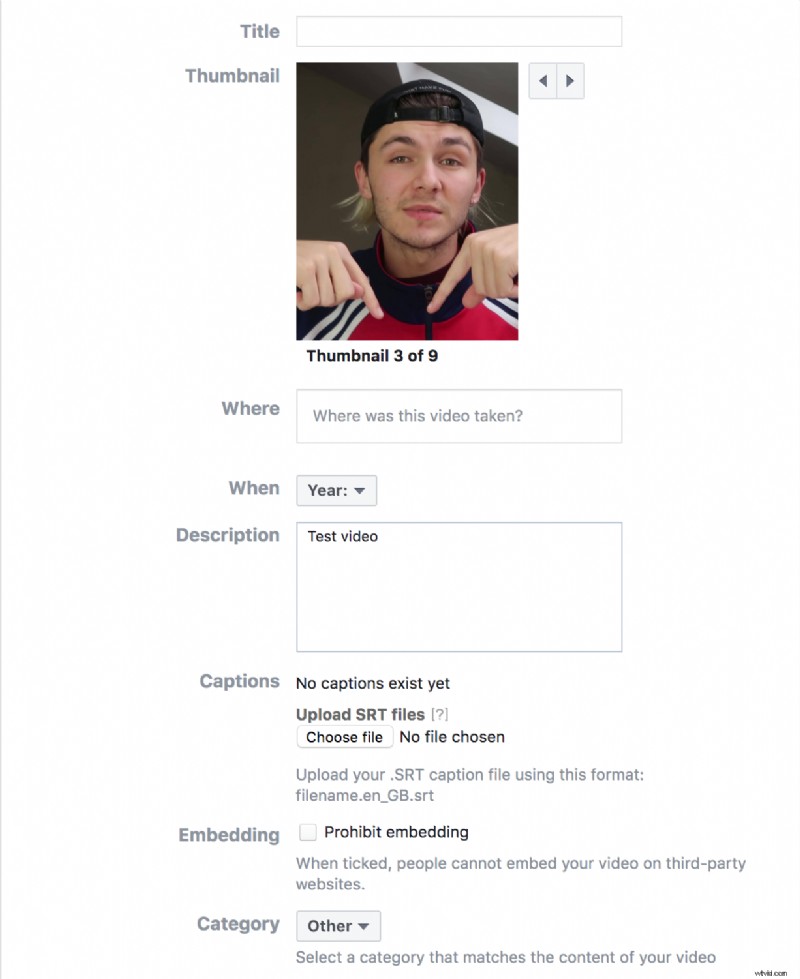
That’s all that you need to do to activate closed captions on Facebook!
How to Upload Your SRT File to LinkedIn
LinkedIn is the holy grail for everyone in the B2B space. Not only can you use the platform to network with authoritative people in your niche, but you can also establish your expertise by posting relevant content, especially videos.
The good news is adding closed captions on LinkedIn videos is way-yyy easier than on Facebook.
- Select the video you want to upload. But instead of clicking Next , choose Edit .
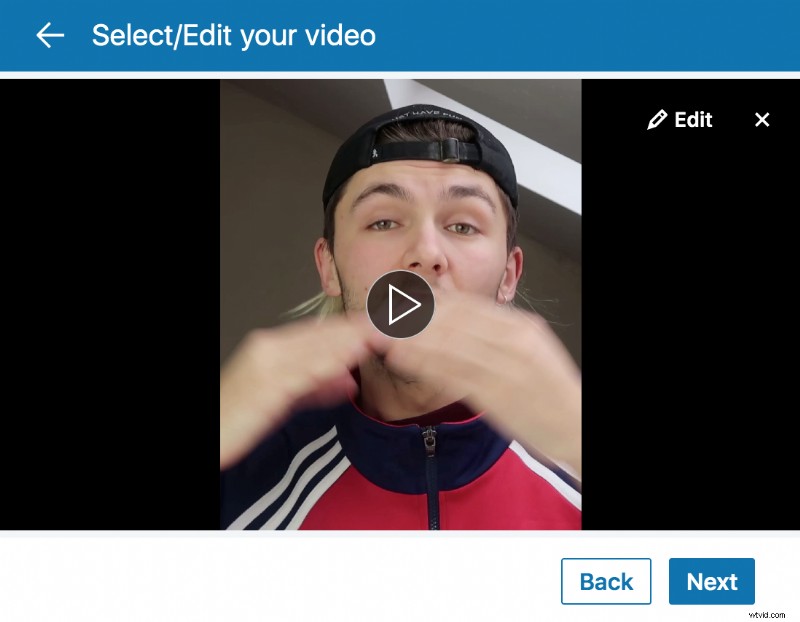
- You should upload your SRT file here. Save the subtitle file to that video post.
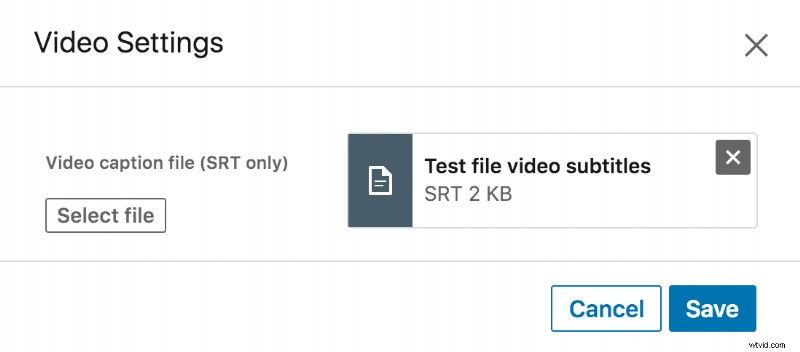
Short and sweet.
Remember, you can only add one SRT file to a video on LinkedIn. Be sure to choose a language that caters to the majority of your audience.
So that’s how you upload SRT files on YouTube, Facebook, and LinkedIn. As you can see, the process is very straightforward, and once you get a handle on things, it’ll become even easier!
Get Ready, Set, SRT!
SRT files and video are practically best friends. They can expand your reach, improve user experience, get your content to rank higher on search engines... the list is endless.
Of course, content quality is still king! Plus, you may consider creating and uploading SRT files as an additional next step that involves more effort and money, but considering the benefits it offers, you and your audience are still the winners.
Want to take your videos to the next level? Try VEED today to get the ball rolling!
